- Inhaltsverzeichnis
- Index
- Glossar
Anwendermenüs
 Die Funktion USERMENÜ
Die Funktion USERMENÜ
Das USERMENÜ dient dem freien Gestalten von anwenderspezifischen Funktionen in MegaCAD. Es können MegaCAD-Funktionen und Fremdprogramme eingebunden werden. Das USERMENÜ ist mit den MegaCAD-Funktionen belegbar. Der Aufruf des USERMENÜS in MegaCAD erfolgt im MegaCAD-Hauptwindow unter "User".
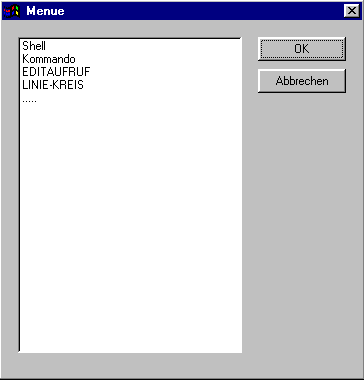
Im MCONFIG-Programm legen Sie die MegaCAD-Funktionen auf das USERMENÜ. Sie bestimmen den USERMENÜ-Namen und die Funktion(en) zu dem Menüpunkt. In der Abbildung ist die ausgelieferte Standardbelegung dargestellt.
Das Usermenü stellt eine historisch gewachsene Form der anwenderspezifischen Gestaltung eines Menüs dar und wird deshalb weiter gepflegt. Grundsätzlich lassen sich alle Funktionalitäten des Usermenüs auch in selbst definierten Symbolmenüs realisieren. Vorteil des Usermenüs ist zusammen mit der oberen Symbolleiste die ständige Verfügbarkeit während aller Programmschritte.
Die Erstellung und Bearbeitung des Usermenüs erfolgt im Programm MConfig. Dort können Sie MegaCAD- Funktionen, auch parametrisierbare Funktionen dem Usermenü zuordnen. Die Parameter und Funktionen können Sie entweder direkt als Text in der Usermenü- Datei editieren bzw. Sie werden nach den entsprechenden Parametern gefragt.
Eine Besonderheit stellen die MegaCAD- Batch-Dateien dar. Diese können mehrere MegaCAD-Funktionsaufrufe enthalten und werden ebenso im Programm MConfig erzeugt. Diese Dateien können bei der Belegung des Usermenüs unter der Funktion "MegaCAD- Batch-Datei ausführen " mittels Angabe des Batchdatei-Namens eingebunden werden.
Als Beispiel soll das Zeichnen eines Rechtecks mit abgerundeten Ecken und anschließendem Autozoom erläutert werden. Mit diesem USERMENÜ-Punkt soll die Arbeitsweise beim Zeichnen folgendermaßen ablaufen:
- Zeichnen eines oder mehrerer Rechtecke
- Abrunden der Ecken
- Autozoom
Um diese Ablauffolge zu bestimmen, sind mehrere MegaCAD-Funktionen auf einem USERMENÜ-Punkt erforderlich. Hierzu stellt MegaCAD eine Option namens "Batch" bereit. Ein Batch bezeichnet eine Folge von MegaCAD-Funktionen. Nähere Erklärungen zur Option "Batch" finden Sie im Abschnitt Batch-Datei erzeugen.
In einem Beispiel legen wir nun einen MegaCAD-Batch an. Wir rufen das Programm MCONFIG aus dem Menüprogramm auf. Im Hauptmenü des Programms finden wir unter Option den Menüpunkt "Batch-Datei". Wir klicken den Menüpunkt an, das Feld wird invertiert. Nun wählen wir den Menüpunkt "Laden" an und geben den Namen des Batches an, z.B.: RECHTECK und drücken die Return-Taste. Als nächsten Schritt wählen wir im Menü den Punkt "Belegen" an. Ein neues Menü wird aufgeblendet, in dem verschiedene Funktionen anwählbar sind. Wir benötigen die Funktion "Rechteck" aus der Funktionsgruppe Linien, die Funktion "Runden" aus der Bearbeiten-Gruppe und die Funktion "Autozoom" .
Wir beenden die Auswahl und rufen das Hauptmenü des MCONFIG-Programms mit dem "zurück"-Feld auf. Die Frage nach dem Speichern des Batches beantworten wir mit "ja" und "ok". Im Hauptmenü klicken wir nun unter Option den Menüpunkt "MENUE" und unter Datei "Belegen" an. In dem nun aufgeblendetem Window wählen wir USERMENU aus.
Es erscheint wieder das Window mit der Auswahl unterschiedlicher Funktionen. Da wir einen Batch in das USERMENÜ aufnehmen wollen, suchen wir in der Gruppe Sonderfunktionen die Funktion "Batch". Der Dateimanager von MegaCAD wird aufgeblendet, mit einer Liste der vorhandenen Batch-Dateien. Der von uns zuletzt erstellte Batchname wird im Eingabefeld des Dateimanager vorgeschlagen. Wir bestätigen den Namen mit dem "ok" Feld. Das Programm erfragt nun den Funktionsnamen (Name im USERMENÜ). Wir geben den Namen RECHTECK-R ein und drücken die Return-Taste. Wir verlassen den Dateimanager mit dem "zurück" Feld, ebenso das Optionswindow.
Das Programm erfragt nun, ob das Menü gespeichert werden soll, wir antworten mit "ja" und klicken das Feld "User-Menue" im aufgeblendeten Window an.
Wir verlassen das MCONFIG-Programm und rufen MegaCAD auf. Im USERMENÜ erscheint nun ein neuer Menüpunkt "RECHTECK-R". Wählen wir den Menüpunkt an, wird das Zeichnen eines Rechtecks aktiv. Beenden wird das Zeichnen mit der rechten Maustaste, erscheint das Eingabewindow des Radius der Funktion "Runden". Beenden wir das Runden, wird ein Autozoom durchgeführt.
Scrollposition wird für die gesamte Programmdauer gemerkt
Sind im USERMENÜ mehr als die vorgesehene Anzahl von Zeilen enthalten, kann das USERMENÜ gescrollt werden. Klicken Sie eine Zeile im gescrollten Zustand an, wird bei der Rückkehr in USERMENÜ die Scrollposition beibehalten.


